- El error de actualización de Windows 0x800f0805 a veces se puede solucionar ejecutando los solucionadores de problemas integrados.
- Reparar su instalación con diferentes escaneos es una excelente manera de resolver varios problemas.
- Si todo lo demás falla, siempre puede descargar e instalar manualmente las actualizaciones.
Es importante mantener su sistema actualizado, pero a veces pueden ocurrir problemas que le impiden hacerlo. Estos problemas pueden aparecer en cualquier versión de Windows, incluida la última.
Los errores más comunes con los numerosos informes son errores de actualización. Vienen en diferentes códigos de identificación y pueden ser bastante resistentes.
Tenga en cuenta que el error que estamos abordando hoy tiene el código 0x800f0805, por lo que si se ve afectado, asegúrese de verificar las soluciones que enumeramos a continuación.
¿Por qué aparece el error de actualización 0x800f0805?
En la mayoría de los casos, los errores de actualización aparecen si hay problemas con los servicios necesarios y, por lo general, iniciarlos soluciona el problema.
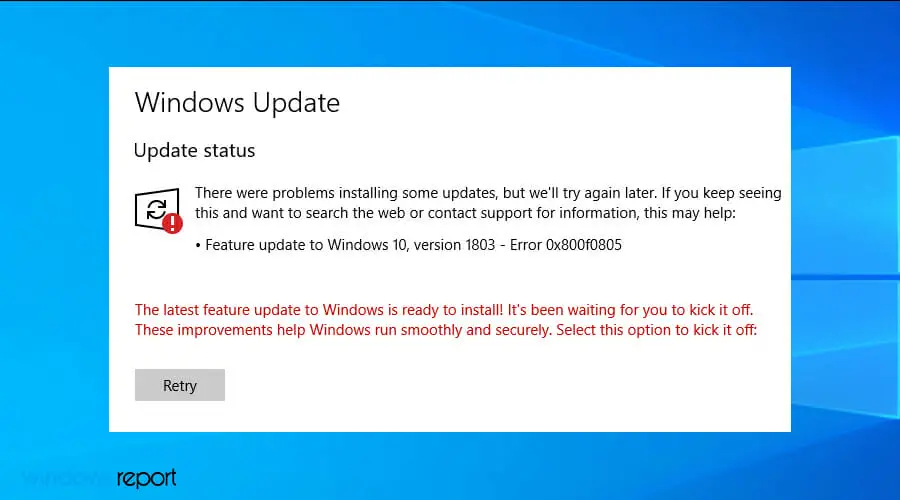
El problema también puede aparecer si ciertos archivos del sistema están dañados, pero se pueden solucionar con un análisis rápido.
¿Cómo puedo solucionar el error de actualización 0x800f0805 en Windows 10 y 11?
- Ejecute el solucionador de problemas de actualización
- Use SFC y DISM para buscar errores
- Restablecer servicios de actualización
- Utilice la herramienta de creación de Windows Media
- Descargar actualizaciones manualmente
1. Ejecute el Solucionador de problemas de actualización
- imprenta ventanas tecla + I para abrir el Ajustes aplicación
- Seleccione Actualización y seguridad.
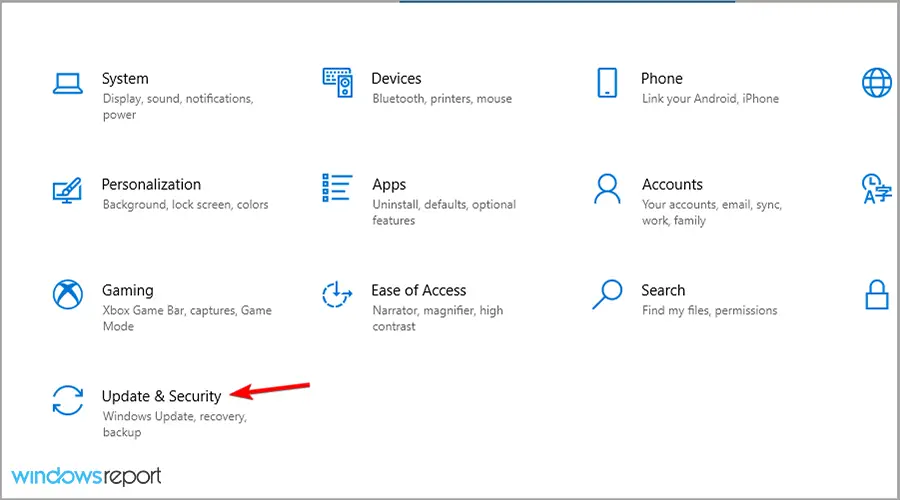
- Escoger Solucionar problemas desde el panel izquierdo. Ahora haga clic en Solucionadores de problemas adicionales.
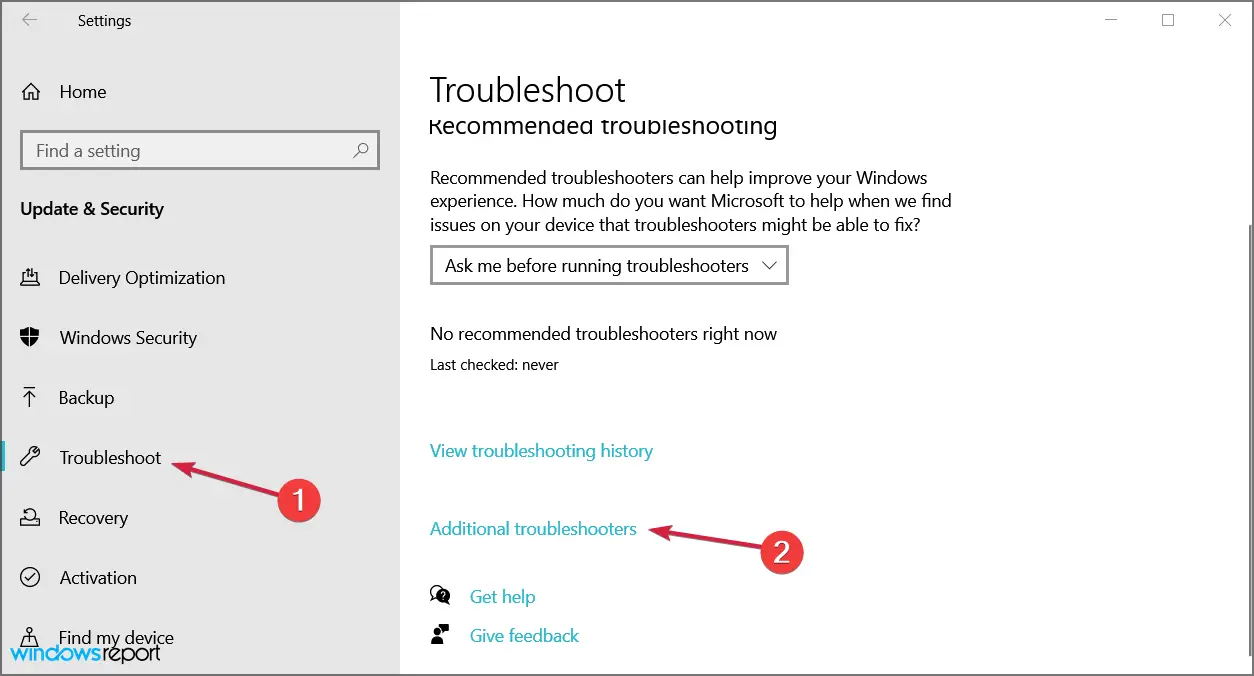
- Expandir actualizacion de Windows y haga clic Ejecute el solucionador de problemas.
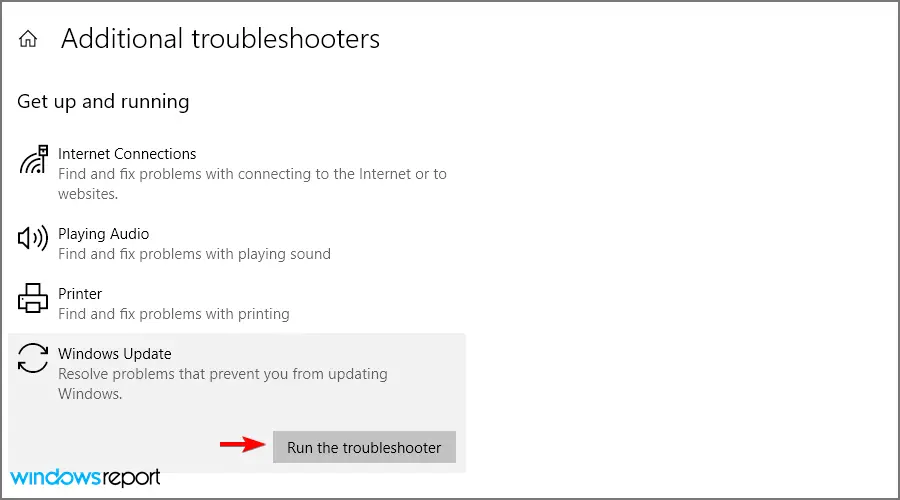
Windows puede experimentar varios problemas, por lo que siempre es una buena idea verificar si hay problemas con Windows Update. Sin embargo, generalmente puede solucionarlos simplemente usando el Solucionador de problemas de Windows Update.
2. Use SFC y DISM para buscar errores
- imprenta ventanas tecla + X y elige Windows PowerShell (Administrador).

- En la línea de comandos, ejecute el siguiente comando:
sfc/scannow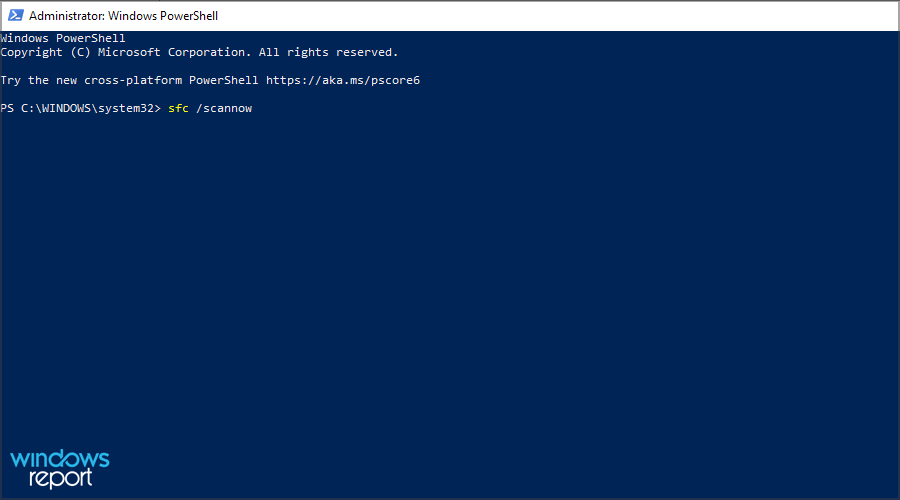
- Una vez hecho esto, escriba el siguiente comando y presione Ingresar después de cada:
DISM /online /Cleanup-Image / ScanHealth
DISM /Online /Cleanup-Image /RestoreHealth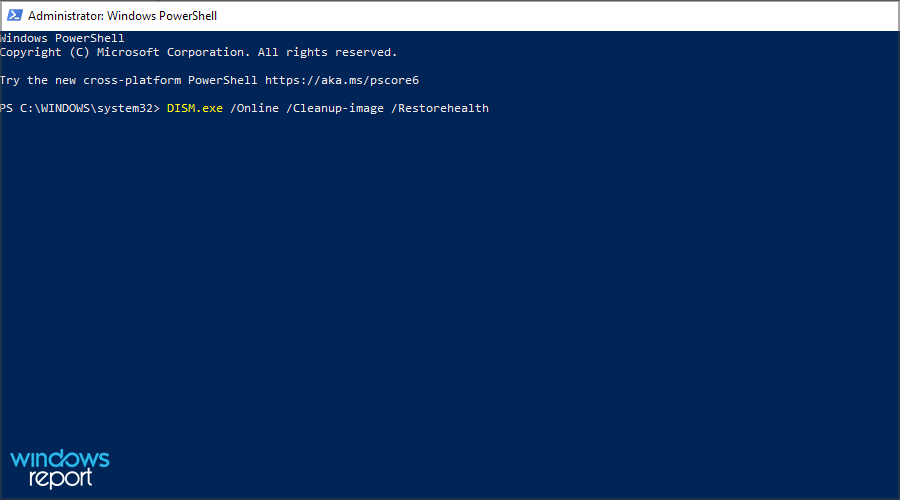
- Cuando finalice el procedimiento, reinicie su PC e intente actualizar su sistema nuevamente.
En caso de que no pueda completar el escaneo SFC, lea nuestra guía sobre qué hacer si sfc /scannow se detiene en su PC. Además, también debe consultar nuestro artículo sobre cómo usar DISM en Windows.
3. Restablecer servicios de actualización
Hay cuatro servicios que deben funcionar correctamente para que funcione la instalación de la actualización. Además, todas las actualizaciones se almacenan en una sola carpeta para poder instalarlas más adelante.
Consejo de experto: Algunos problemas de la PC son difíciles de abordar, especialmente cuando se trata de repositorios corruptos o archivos de Windows faltantes. Si tiene problemas para corregir un error, es posible que su sistema esté parcialmente dañado. Recomendamos instalar Restoro, una herramienta que escaneará su máquina e identificará cuál es la falla.
Haga clic aquí para descargar y comenzar a reparar.
Si algo sale mal, siempre puede restablecer los servicios y confirmar que realmente funcionan, y obligar al sistema a crear una nueva carpeta en la que se almacenan las actualizaciones.
Para ver cómo hacerlo, sugerimos leer nuestra guía sobre cómo usar el script de restablecimiento de Windows Update.
4. Utilice la herramienta de creación de Windows Media
- Visite la página de descarga de Windows 10.
- Haga clic en Descargar herramienta ahora.
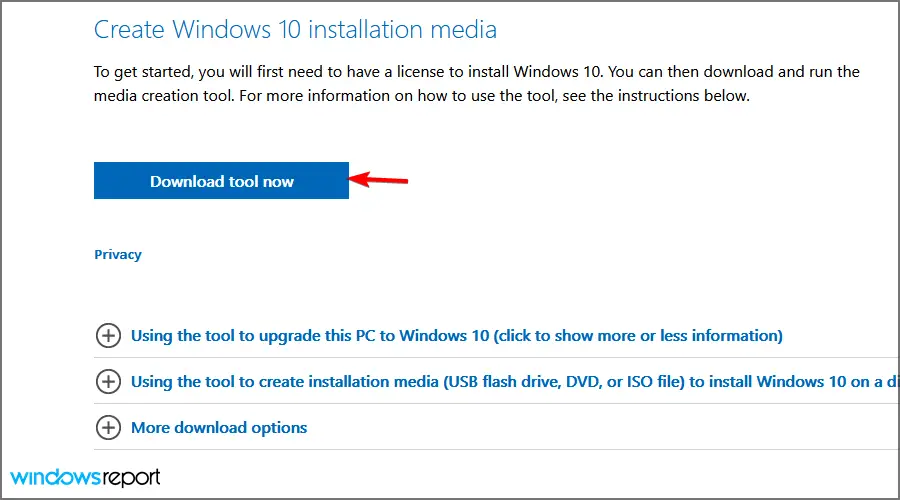
- Ejecute la aplicación descargada y acepte los términos de servicio.
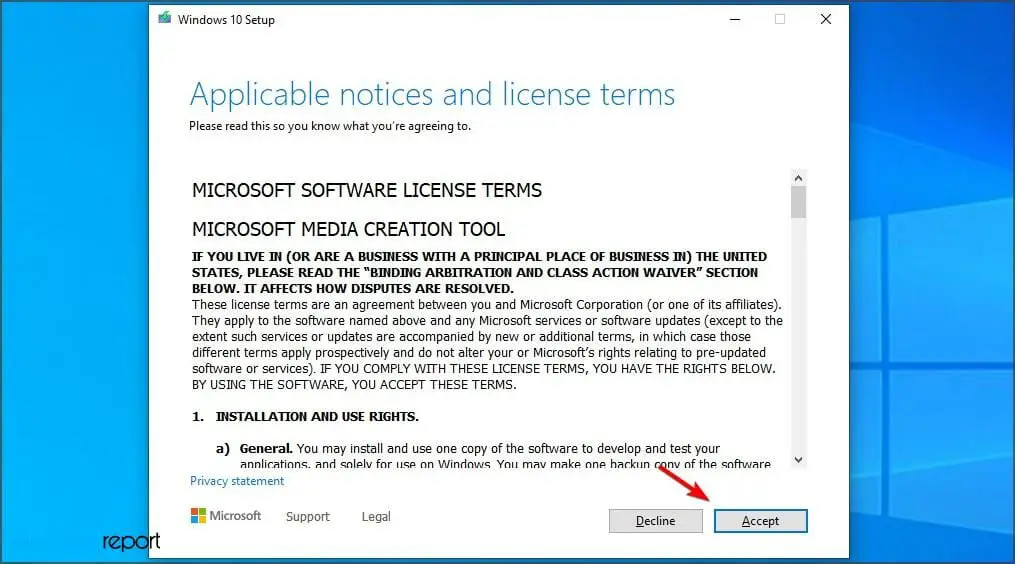
- Inicie la aplicación y seleccione Actualice esta PC ahora.
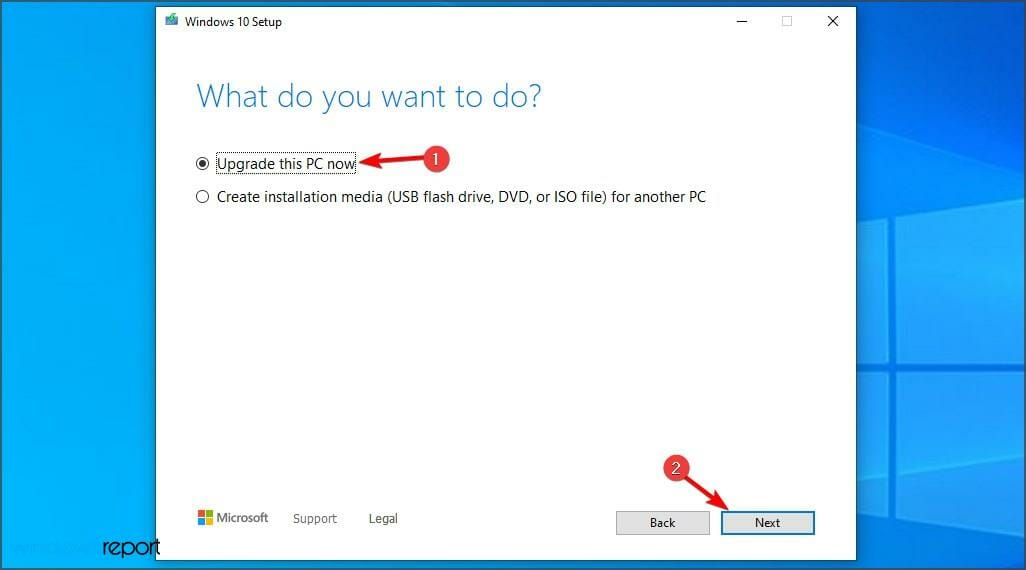
- Espere mientras el software prepara los archivos necesarios.
- Siga las instrucciones en la pantalla hasta que vea el Listo para instalar Ahora seleccione Cambiar lo que se debe mantener.
- Asegúrate de eso Conservar archivos y aplicaciones personales es seleccionado. Hacer clic próximo y sigue las instrucciones.
5. Descargar actualizaciones manualmente
- imprenta ventanas tecla + I para abrir el Ajustes aplicación
- Escoger Actualización y seguridad.
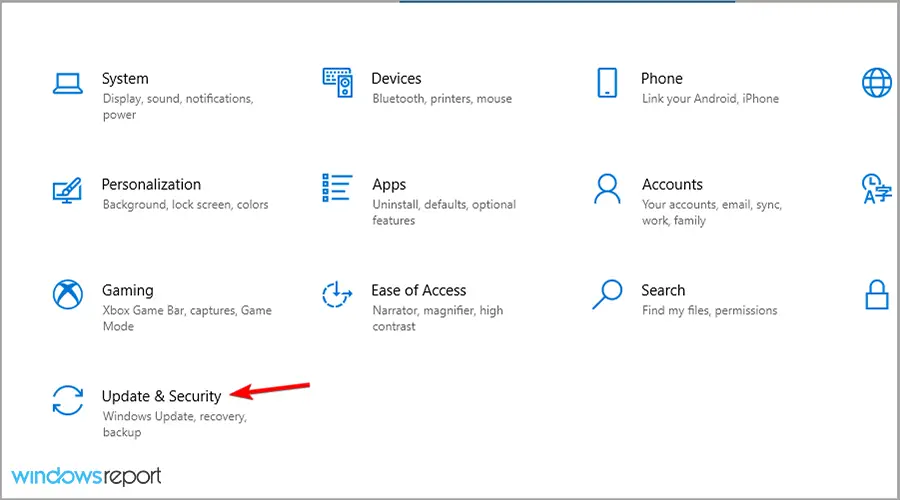
- Localice el número de KB de la actualización que está intentando descargar.
- Visite la página del Catálogo de Windows e ingrese el número de KB en el campo de búsqueda.
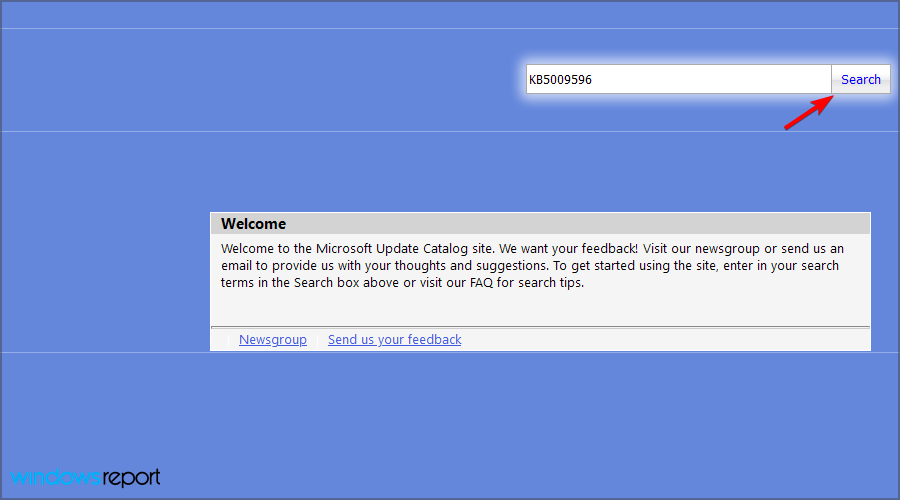
- Localice la actualización que coincida con su PC y haga clic en Descargar.
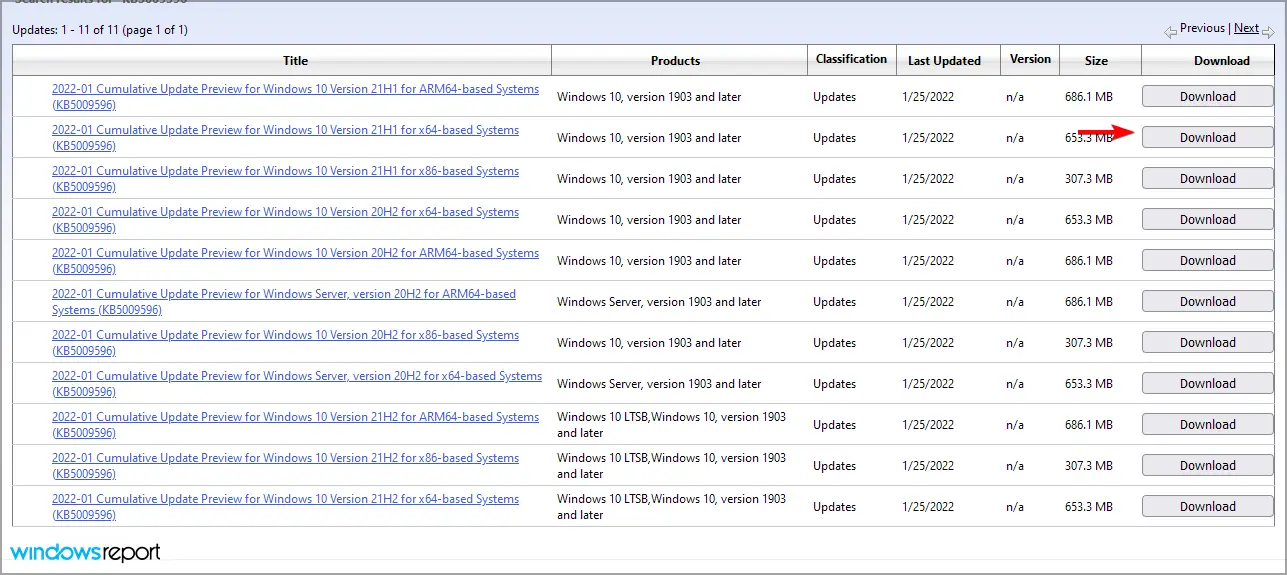
- Haga clic en el enlace en la nueva ventana para descargar la actualización.
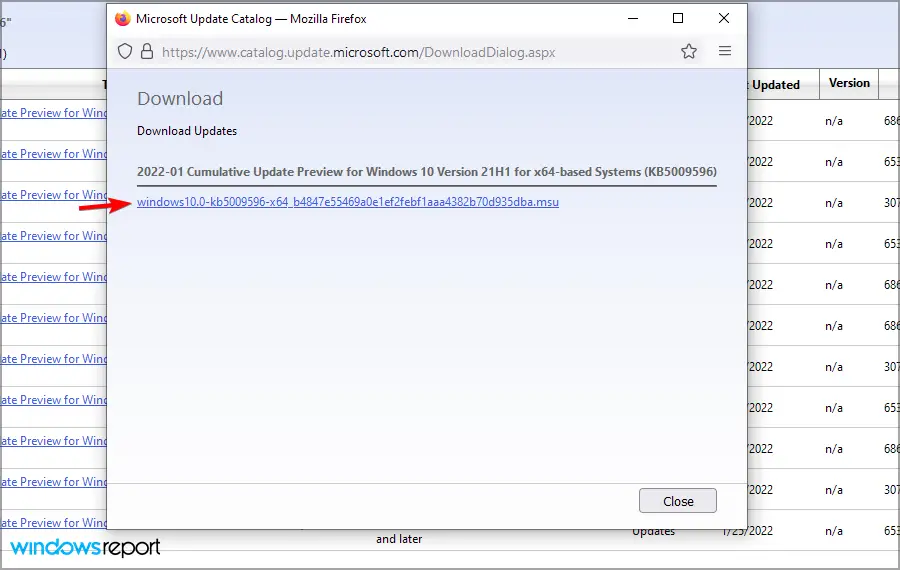
- Una vez descargada la actualización, simplemente haga doble clic en el archivo descargado para instalarlo.
¿Cómo puedo solucionar el error de actualización 0x800f0805 en Windows 11?
1. Ejecute el solucionador de problemas
- Haga clic en el Comienzo botón y elige Ajustes.
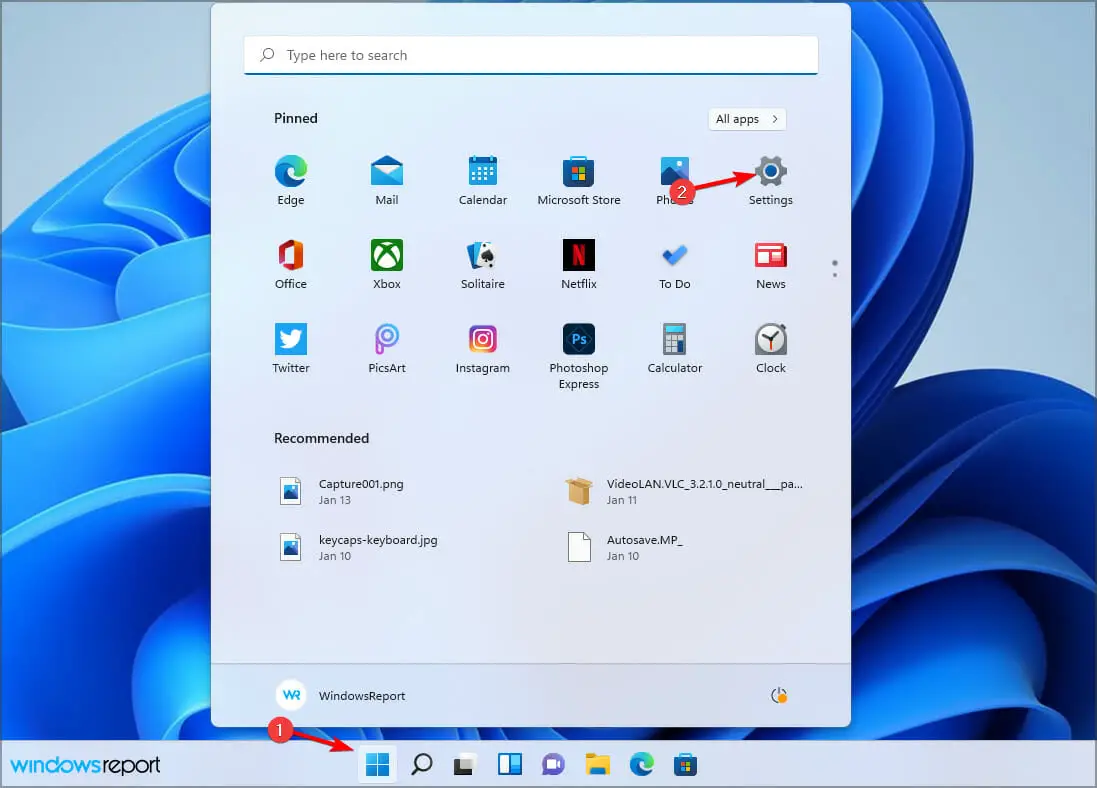
- ahora ve a Solucionar problemas.
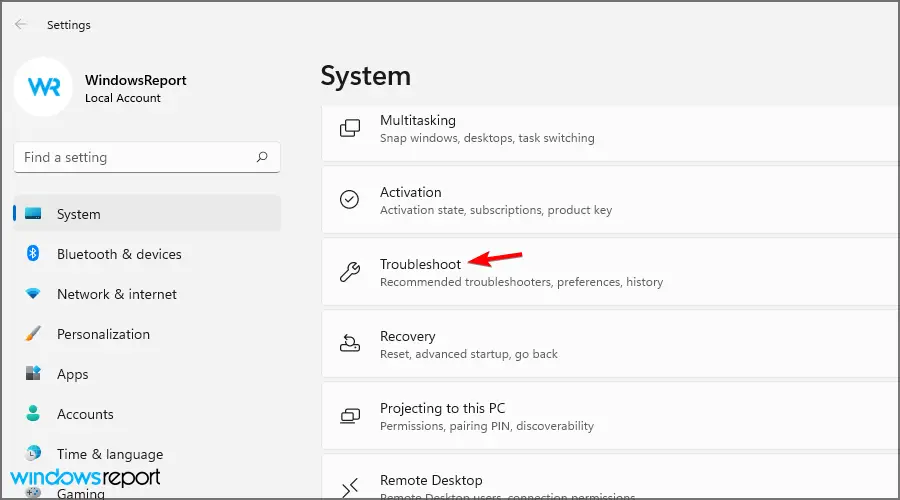
- Seleccione Otros solucionadores de problemas.
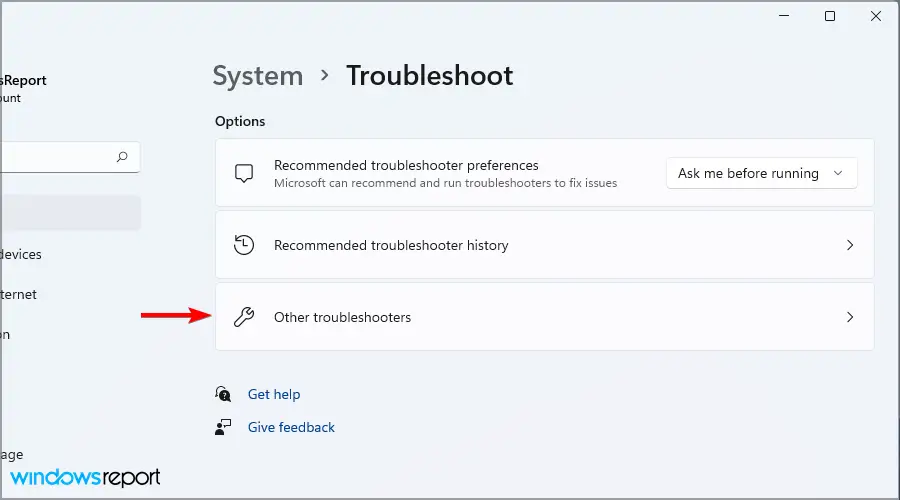
- Localizar actualizacion de Windows y haga clic Correr junto a él.
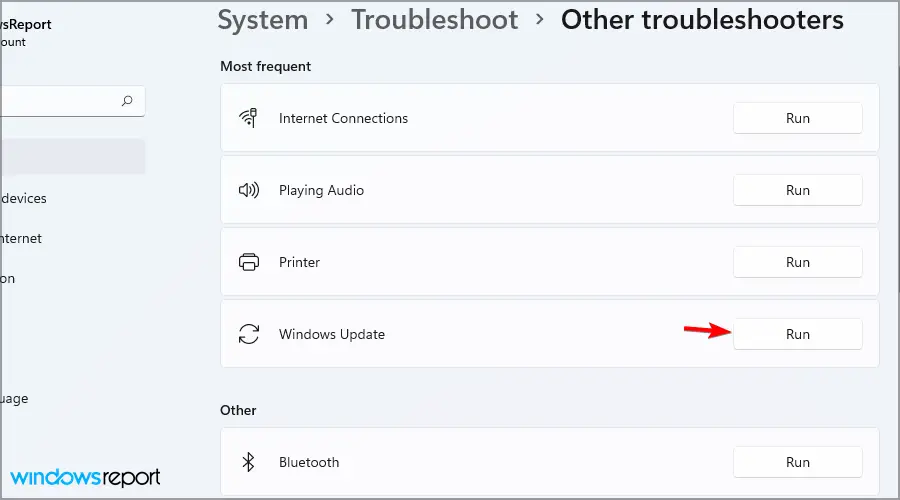
2. Asegúrese de que los servicios necesarios se estén ejecutando
- imprenta ventanas tecla + R y entrar servicios.msc. imprenta Ingresar.
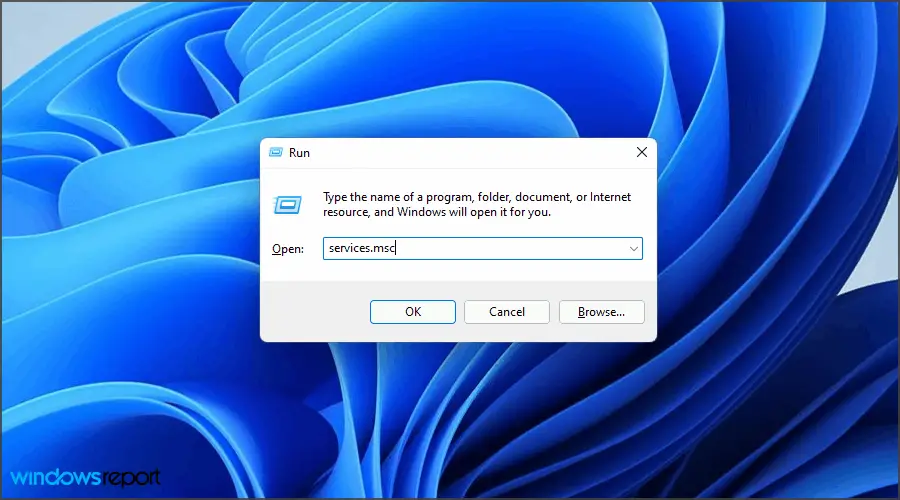
- Localizar Servicio de Transferencia Inteligente de Fondohaz clic con el botón derecho y elige Comienzo o Reiniciar del menú.
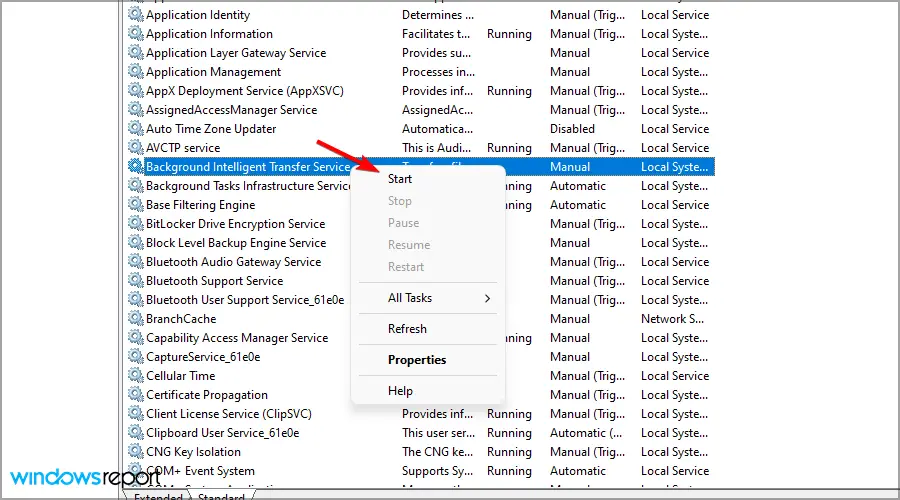
- Ahora haz clic derecho actualizacion de Windows y elige Comienzo o Reiniciar.
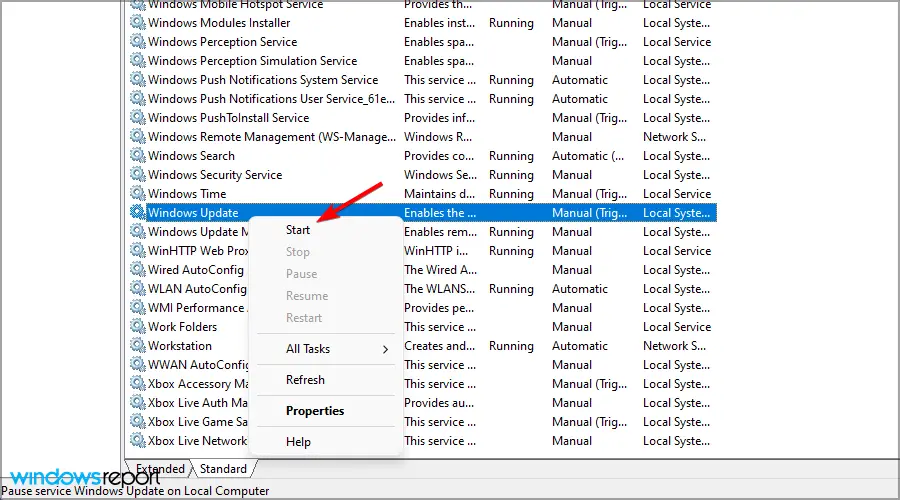
Muchos usuarios informaron este problema al intentar instalar la actualización opcional de Windows 11 KB5008353, por lo que si tiene problemas, asegúrese de probar estas soluciones.
¿Cómo afecta el error de actualización 0x800f0805 a mi PC?
Este error le impedirá descargar actualizaciones, lo cual no es un gran problema, pero podría convertirse en uno si no lo soluciona rápidamente.
No poder descargar actualizaciones hará que su PC sea vulnerable y es posible que se pierda las últimas actualizaciones y funciones de seguridad.
El error de actualización de Windows 0x800f0805 puede causar problemas, pero como puede ver, puede solucionarlo fácilmente con nuestras soluciones.
En caso de que todavía esté plagado de errores de actualización, debe leer nuestra guía El servicio de actualización de Windows no se está ejecutando para obtener soluciones adicionales.
Finalmente, si ha encontrado una solución alternativa, no dude en compartirla con nosotros y otros lectores en la sección de comentarios a continuación.

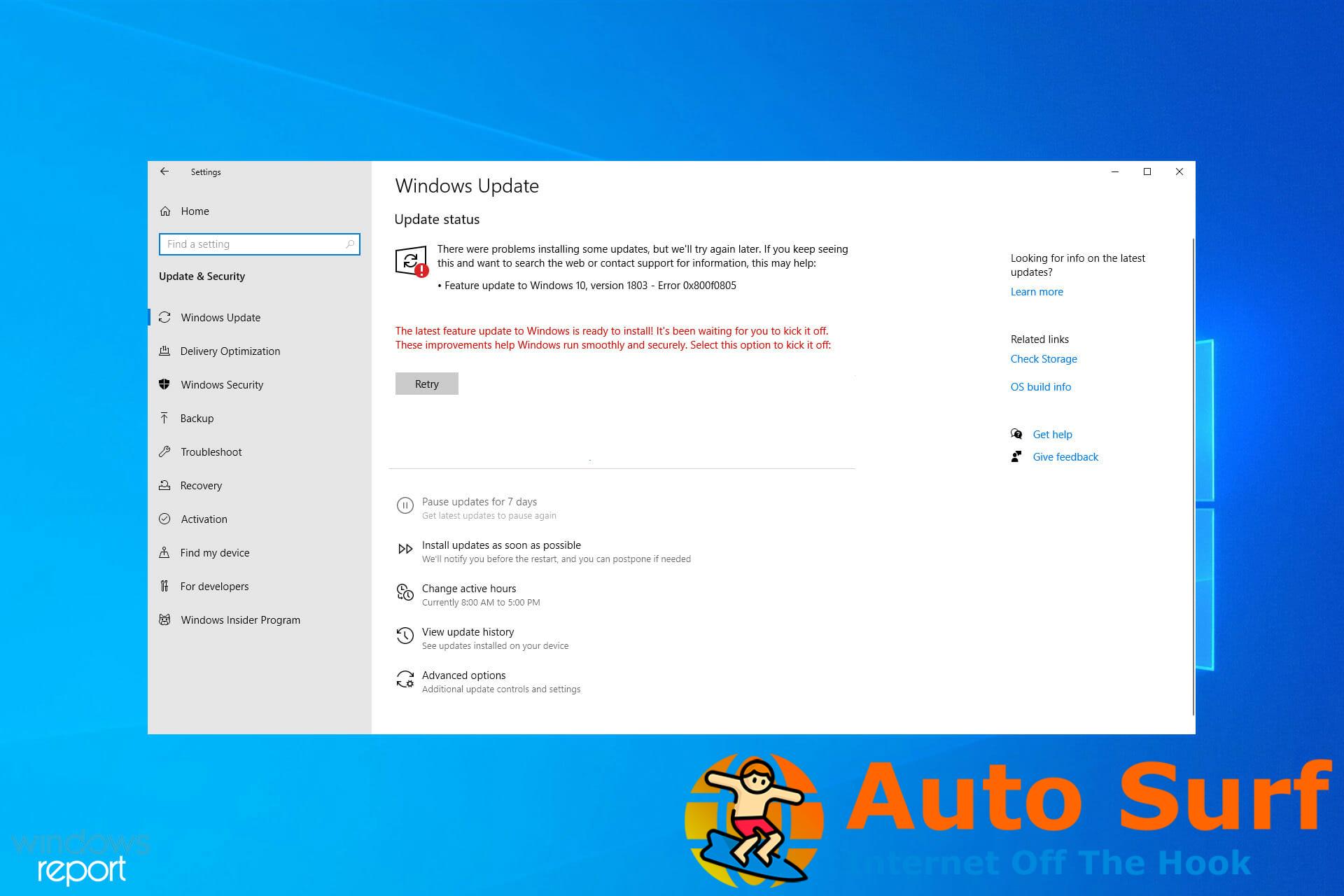
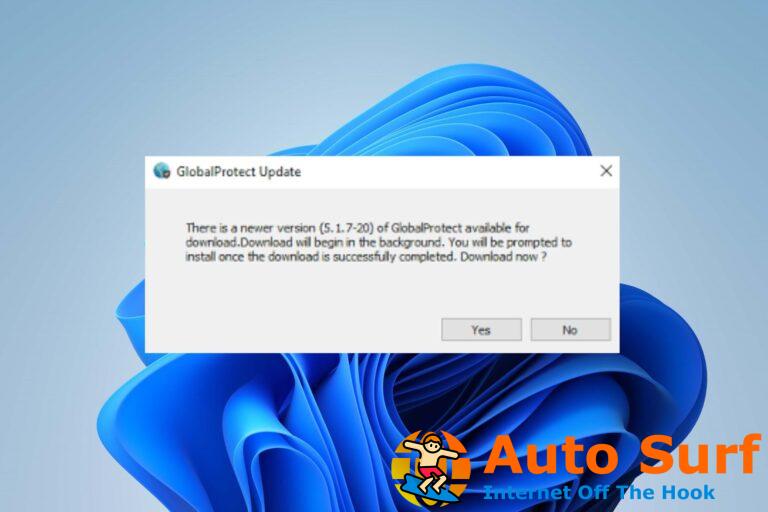


![La copia de seguridad de Windows 10 no funciona/la imagen del sistema falla [FIXED] La copia de seguridad de Windows 10 no funciona/la imagen del sistema falla [FIXED]](https://auto-surf.ro/wp-content/uploads/La-copia-de-seguridad-de-Windows-10-no-funcionala-imagen-768x512.jpg?v=1644829599)
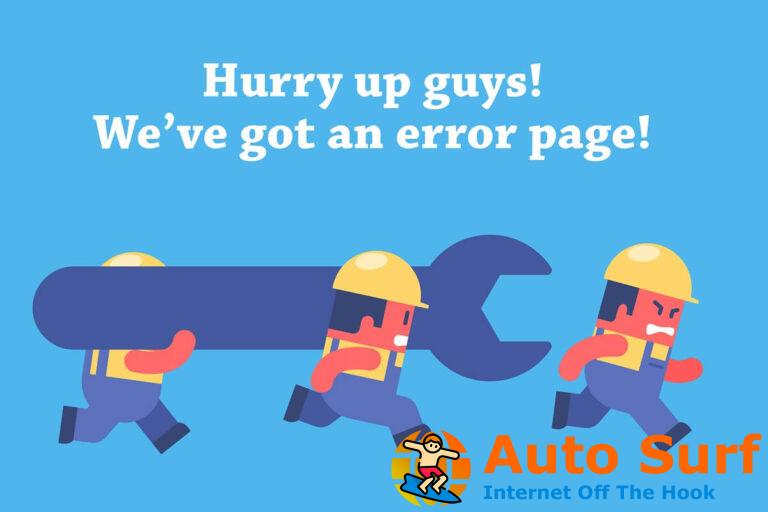
![Error de Java 1603: la actualización/instalación no se completó [Solved] Error de Java 1603: la actualización/instalación no se completó [Solved]](https://auto-surf.ro/wp-content/uploads/1644672265_835_Error-de-Java-1603-la-actualizacioninstalacion-no-se-completo-Solved-768x512.jpg?v=1644672267)